Topcom Skylanr@cer 500 User Manual
Page 39
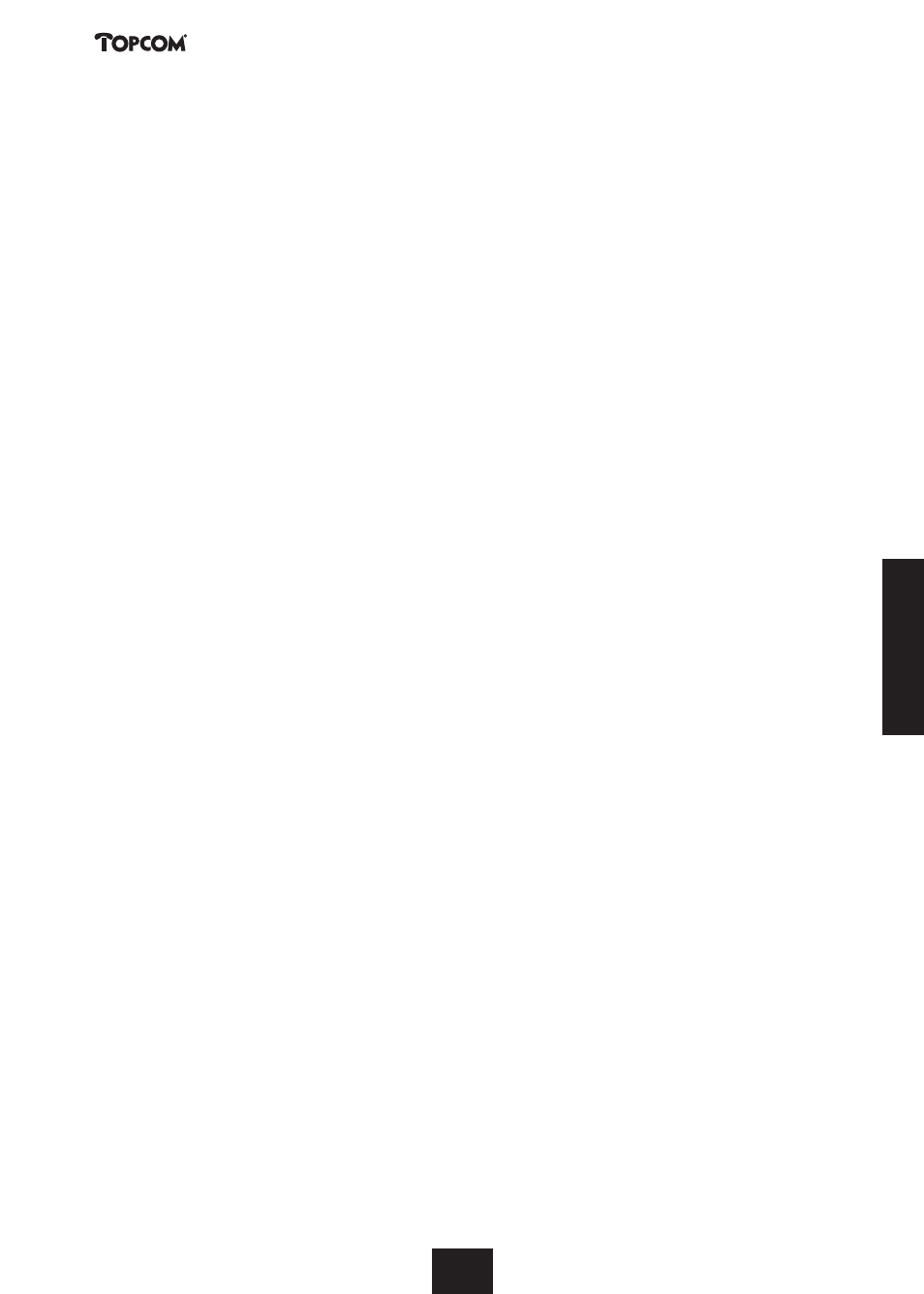
SkyLanR
@
cer 500
39
DEUTSCH
39
39
Diese Schnellinstallationsanweisung liefert Ihnen nur die Basisanweisungen. Für genauere
Informationen lesen Sie bitte die Datei Gebrauchsanweisung auf der mitgelieferten CD-ROM.
1. INSTALLATION DER HARDWARE DES DRAHTLOSEN
ACCESS POINTS
1.1. Eine Stromverbindung herstellen
Verbinden Sie den einzelnen DC-Ausgangsstecker des Stromadapters mit der DC Steckdose auf der
Rückseite des Access Point. Verbinden Sie dann die Stromzufuhrleitung mit dem AC-Stromadapter
und das andere Ende mit einer AC-Steckdose.
1.2. Eine Ethernetverbindung herstellen
Der RJ-45-Ethernetstecker am Access Point dient dazu, den Access Point mit einem Ethernet
Hub/Schalter , der zu ihrem verkabelten Netzwerk gehört, zu verbinden. Verbinden Sie ein Ende des
RJ-45 UTP Kabels mit dem Access Point und das andere Ende mit einer Steckdose des Hubs, der auch
zum Ethernet PC gehört.
Anmerkung: Wenn Sie den Access Point direkt mit dem Ethernetstecker Ihres PCs verbinden möchten, muss statt
dem direkten UTP-Kabel ein gekreuztes UTP-Kabel verwendet werden.
2. INSTALLATION DES KONFIGURATIONSDIENST-
PROGRAMMS DES ACCESS POINTS
Legen Sie die CD-ROM des Konfigurationsdienstprogramms des Access Points ein. Starten Sie
Setup.exe aus dem Verzeichnis Utility der mitgelieferten CD-ROM. Wenn der Begrüßungsbildschirm
erscheint, folgen Sie zum Fortfahren den Bildschirmanweisungen. Klicken Sie auf Next, wenn jeder
Schritt beendet wurde.
Klicken Sie zum Schluss auf Finish um die Installation zu vervollständigen.
3. VERWENDUNG DES KONFIGURATIONSDIENST-
PROGRAMMS DES ACCESS POINTS
Die IP-Adresse des Access Points einstellen
Überprüfen Sie dass die IP-Adresse des Access Points eingestellt wurde, bevor Sie das Access Point
Konfigurationsdienstprogramm zum Konfigurieren des Access Points verwenden.
1. Öffnen Sie das Konfigurationsdienstprogramm des Access Points, indem Sie selektieren: Start >
Programs > IEEE 802.11 Access Point > Access Point Configuration Utility. Das Fenster
Connect to Access Point öffnet sich automatisch. In diesem Fenster können Sie in der Spalte
Available Access Points die verfügbaren Access Points sehen.
2. Doppelklicken Sie auf den Ziel-Access Point, den Sie konfigurieren möchten. Das Fenster Change
Access Point’s IP Address erscheint.
